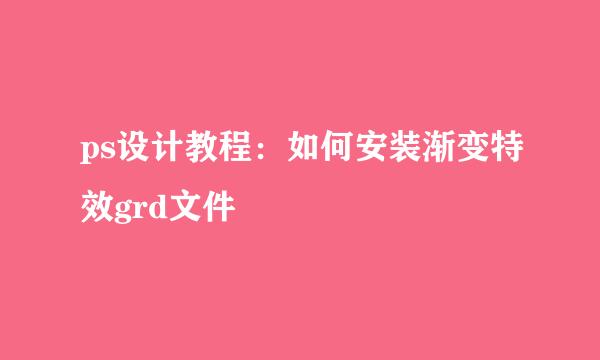大家都知道在ps菜单栏中的窗口中有个[动作]工具,不过它具体怎么使用,今天我们就来讲解下。
在[窗口]菜单栏中找到[动作],点击,弹出动作面板。
在动作面板中点击下方类似文件夹的图标,新建组,在弹出的新建组对话框中为你要新建的组命名。
在新建的的背景图层中画圆并在同一图层中复制多个圆。
接着,在动作面板中,我们发现此时正处于你所新建的组中,点击下方的[创建新动作]图标,在弹出的[创建新动作]对话框中为你要创建的新动作命名。
然后点击[记录]后,我们发现此时动作面板的圆图标变为红色,表明接下来你所要进行的操作都会被记录下来。
然后,回到图层面板,选中你刚刚画了圆的图层,将其复制一个,此时你会发现你的复制操作被动作面板所记录。
在副本图层中,将圆全部选中,然后移动一定的距离,然后将其整体按比例缩小。进行完变换操作后,回到动作面板,点击圆左边的方形图标,表示动作到此结束。
然后,在动作面板中点击圆图标右边的右箭头图标,表示将你刚刚所记录了的动作进行播放,这个播放是有记忆功能的,不停的点击,最后会发现出现如下的效果。咋样,这功能是不是挺方便的,你学会了吗?
标签:ps,动作
版权声明:文章由 知之问问 整理收集,来源于互联网或者用户投稿,如有侵权,请联系我们,我们会立即处理。如转载请保留本文链接:https://www.zhzhwenwen.com/answer/357295.html